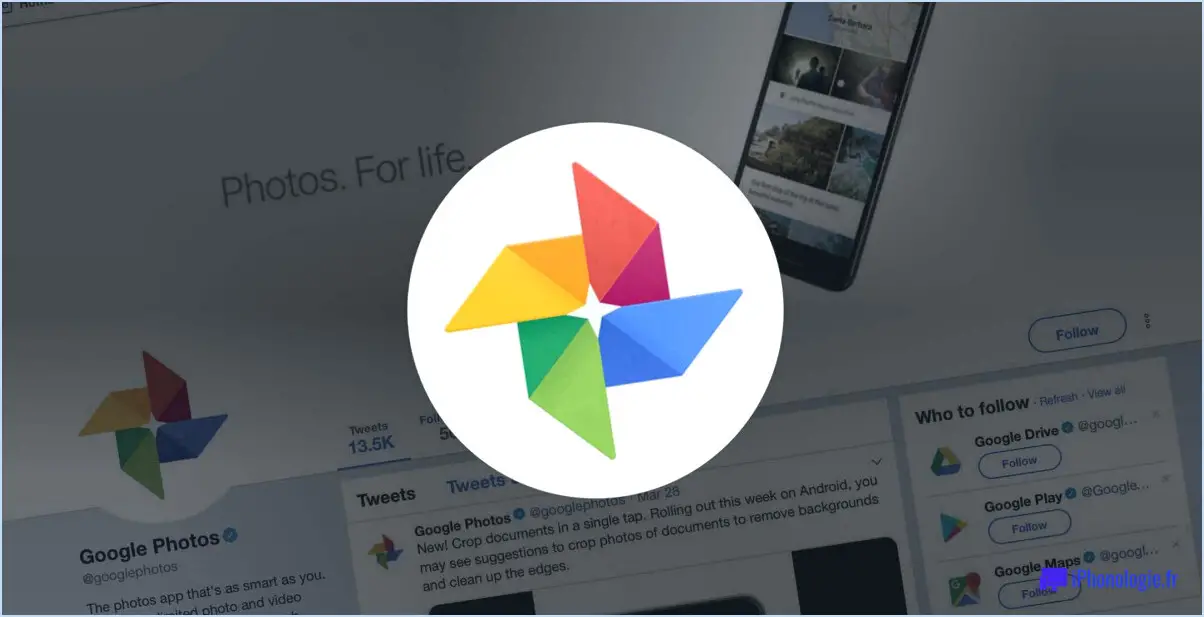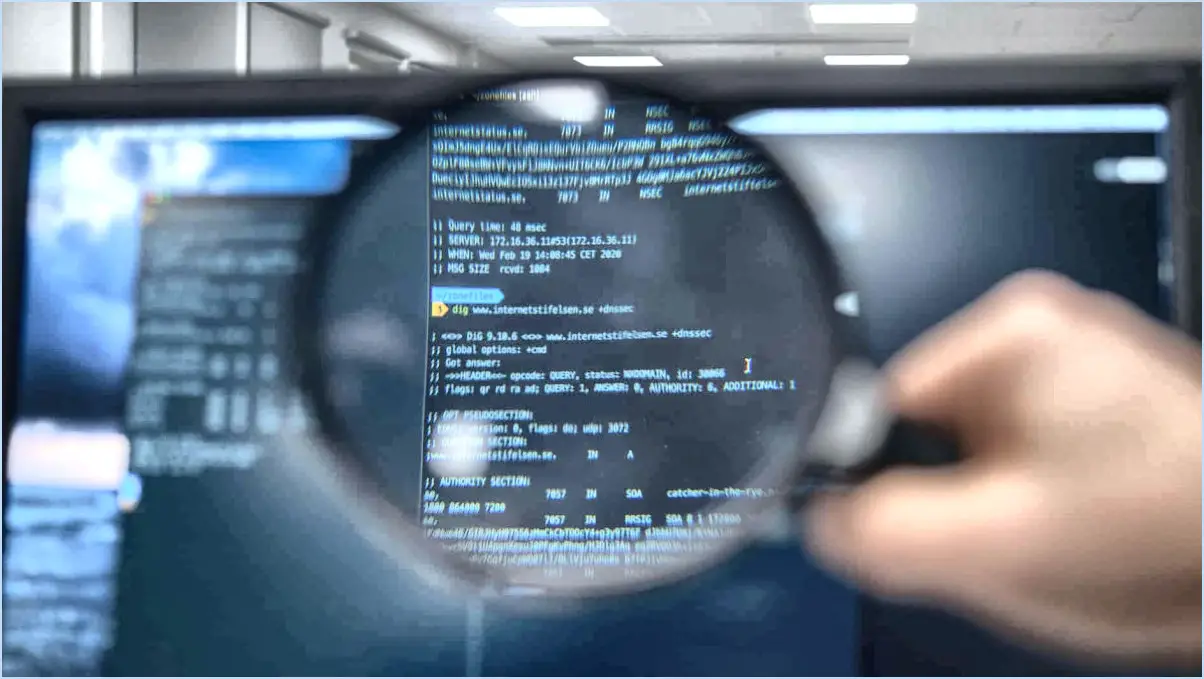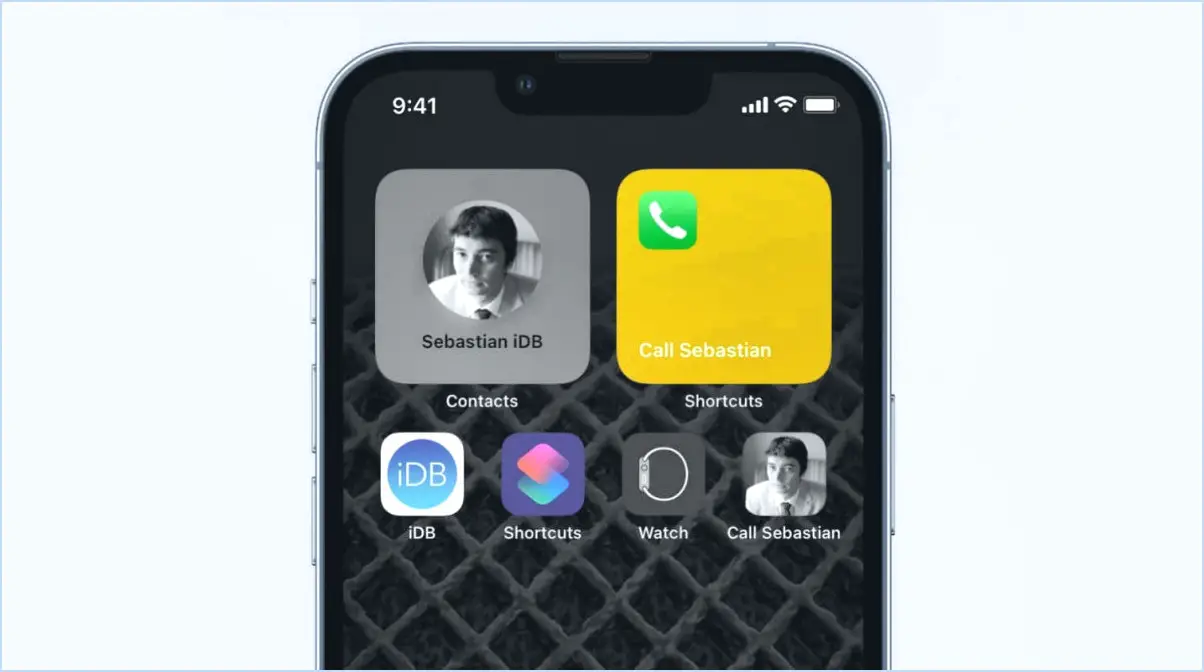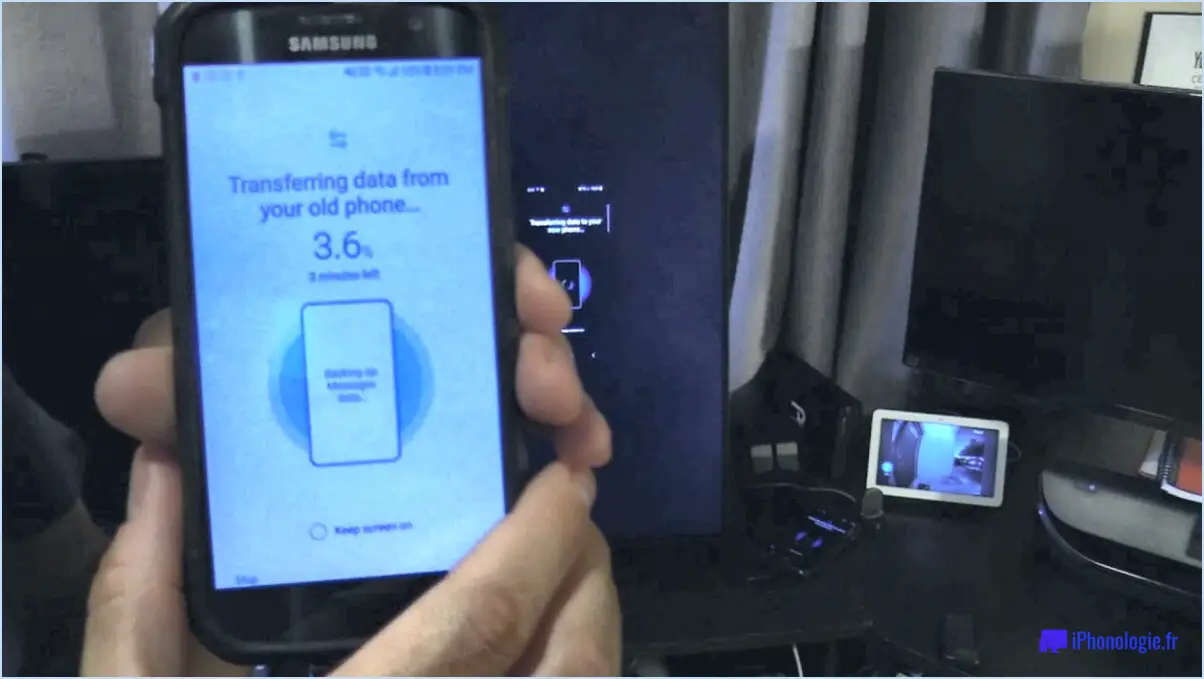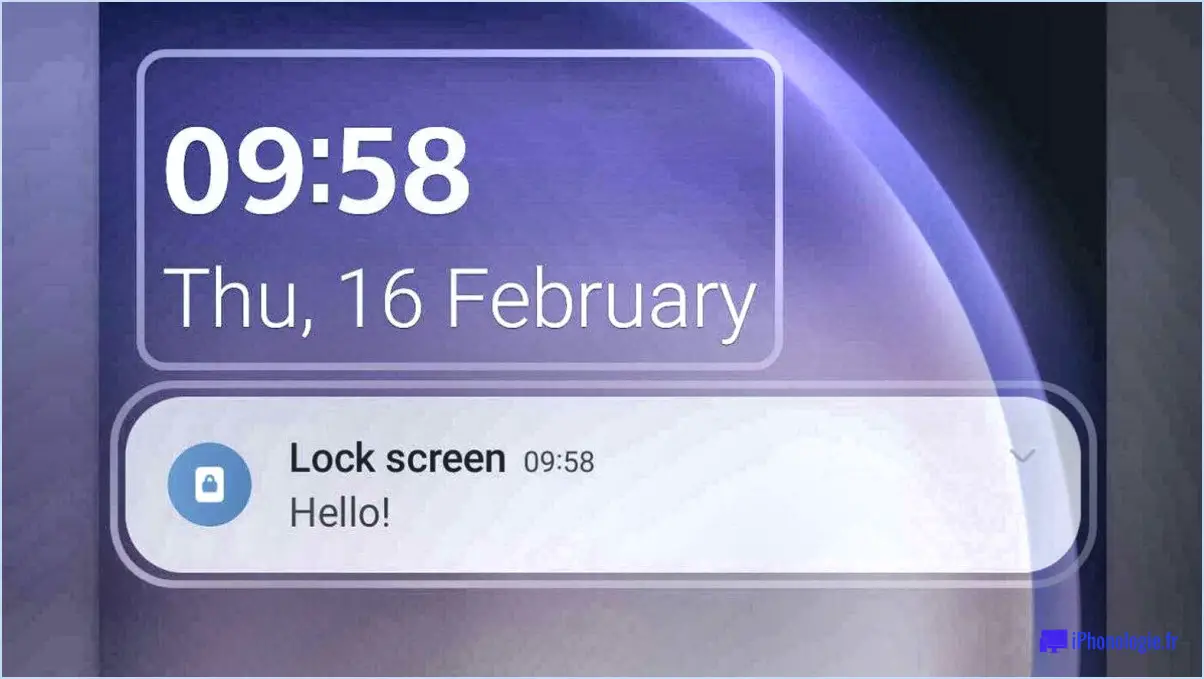Dolphin pour Android : Comment changer de page d'accueil?

Pour changer la page d'accueil dans Dolphin pour Android, suivez ces étapes pour une transition transparente :
- Lancez Dolphin : Commencez par ouvrir l'application Dolphin sur votre appareil Android.
- Accédez aux paramètres : Une fois l'appli ouverte, repérez les trois lignes horizontales positionnées dans le coin supérieur gauche de l'écran principal. Cette icône indique le menu de l'application. Appuyez légèrement sur cette icône.
- Naviguez jusqu'à Paramètres généraux : Parmi les options présentées dans le menu, repérez et sélectionnez « Paramètres ». Vous accéderez ainsi au panneau de configuration de l'application.
- Modifiez la page d'accueil : Dans le menu Paramètres, vous trouverez plusieurs catégories. Faites défiler l'écran vers le bas ou explorez-le si nécessaire pour repérer les paramètres « Généraux ». Une fois que vous l'avez trouvé, tapez dessus pour faire apparaître des options supplémentaires.
- Modifier la page d'accueil : Parmi les choix énumérés sous les paramètres « Généraux », vous verrez « Page d'accueil ». Tapez sur cette option pour continuer.
- Définir une nouvelle page d'accueil : Après avoir sélectionné « Page d'accueil », vous serez confronté à une sélection d'options de page d'accueil. Vous pouvez choisir parmi une variété d'options prédéfinies ou saisir une adresse Web personnalisée. Si vous optez pour une page d'accueil prédéfinie, il vous suffit de taper sur votre choix. Pour saisir une adresse web personnalisée, appuyez sur le champ prévu à cet effet et saisissez l'URL souhaitée.
- Sauvegardez vos modifications : Une fois que vous avez fait votre choix, n'oubliez pas d'enregistrer vos modifications. Cela garantit que votre nouvelle préférence de page d'accueil est appliquée chaque fois que vous ouvrez l'application Dolphin.
Vous avez réussi à modifier la page d'accueil de Dolphin pour Android. Vous avez réussi à modifier la page d'accueil de Dolphin pour Android pour mieux répondre à vos besoins de navigation.
Rappelez-vous, ces étapes offrent une méthode simple pour personnaliser votre expérience de navigation dans l'application Dolphin. Profitez de la facilité d'accès au contenu que vous souhaitez.
Comment changer de moteur de recherche sur Dolphin?
Pour modifier votre moteur de recherche sur Dolphin, suivez les étapes suivantes :
- Ouvrez le navigateur Dolphin.
- Appuyez sur l'option « Préférences » ou « Paramètres ».
- Recherchez et sélectionnez la section « Recherche ».
- Choisissez votre moteur de recherche préféré parmi les options disponibles.
- Enregistrez vos modifications.
Souvenez-vous, les préférences peuvent varier en fonction de votre appareil et de la version de Dolphin, mais en général, ces étapes devraient vous aider à personnaliser votre moteur de recherche sans effort.
Où Dolphin Browser enregistre-t-il ses données?
Dolphin Browser stocke ses données dans le répertoire de l'utilisateur.
Comment modifier les paramètres de l'interface utilisateur d'Android?
Pour modifier vos paramètres Android UA, suivez les étapes suivantes :
- Ouvrez l'application Paramètres sur votre appareil.
- Dans la section « Comptes d'utilisateur & Sécurité », sélectionnez “Google”.
- Dans le menu « Services Google », appuyez sur « Connexion ».
- Saisissez le mot de passe de votre compte Google et appuyez sur le bouton « Connexion ».
- Naviguez jusqu'à « Informations personnelles » et choisissez « Informations sur l'appareil ».
Quel est le navigateur par défaut sur un téléphone Android?
Le navigateur par défaut sur un téléphone Android est Chrome. Avec une base d'utilisateurs significative, Chrome offre une intégration transparente et une familiarité pour les utilisateurs d'Android. Sa vitesse, ses fonctions de sécurité et sa synchronisation avec les services Google contribuent à sa popularité. En tant que navigateur par défaut, Chrome permet de naviguer sans effort et d'accéder à un large éventail de contenus web. Son interface conviviale et ses mises à jour régulières améliorent l'expérience globale de navigation sur les appareils Android.
Comment désactiver SafeSearch sur Dolphin?
A désactiver SafeSearch sur Dolphin, accédez à la page Paramètres et choisissez Vie privée. A l'intérieur du menu Recherche section, décocher la case adjacente à SafeSearch.
Comment modifier mon user agent sur mon téléphone?
Pour modifier votre agent utilisateur sur votre téléphone, naviguez jusqu'à Paramètres > Général > A propos du téléphone. Localisez le Agent utilisateur et appuyez dessus. À partir de là, vous pouvez choisir un nouvel agent utilisateur. Cette modification permet à votre téléphone de s'identifier différemment auprès des sites web, ce qui affecte la manière dont ils présentent le contenu. Veillez à sélectionner un agent utilisateur approprié en fonction de vos besoins, car il peut avoir une incidence sur la manière dont les sites web et les services interagissent avec votre appareil. N'oubliez pas que la modification de l'agent utilisateur peut améliorer la compatibilité, la confidentialité et les fonctionnalités, en fonction de vos préférences.
Comment télécharger des vidéos à partir du navigateur Dolphin?
A télécharger des vidéos à partir du navigateur Dolphin commencez par lancer le navigateur et appuyez sur l'icône à trois lignes située dans le coin supérieur gauche. Ensuite, choisissez « Fichier » dans le menu et cliquez sur « Télécharger des vidéos ». Cette action lancera le processus de téléchargement des vidéos, vous permettant d'enregistrer les vidéos souhaitées directement sur votre appareil. N'oubliez pas de vous assurer que vous disposez d'une connexion internet stable et d'un espace de stockage suffisant avant de procéder aux téléchargements.
En résumé :
- Ouvrez le navigateur Dolphin.
- Appuyez sur l'icône des trois lignes.
- Sélectionnez « Fichier ».
- Cliquez sur « Télécharger des vidéos ».
Comment installer un navigateur sur mon téléphone?
A installer un navigateur sur votre téléphone, suivez les étapes suivantes :
- App Store: Téléchargez l'application du navigateur à partir de la boutique d'applications de votre appareil.
- Ouvrir: Lancez l'application après l'avoir téléchargée.
- Paramètres: Vous pouvez également naviguer vers « Réglages ».
- Navigateur: Faites défiler vers le bas jusqu'à « Navigateur » dans le menu des réglages.
- Sélection: Choisissez votre navigateur préféré parmi les options proposées.